こんにちは!やさしいワードプレスの田中です。
「タイトルから、なかなかクリックされなくて…」
「クリック率を少しだけ上げることができること知りたい…」
「web苦手な私でもできる小手先のテクニックを」
神様〜!web苦手な初心者な私でもできる、小手先のテクニックを教えてくださいーー!!しかも、カンタンに…(笑)
そんな調子のいい、以前の私と同じような考えの方はいませんか??
そこで、この記事ではワードプレス初心者でもできる「タイトルのクリック率を上げる秘訣“ファビコン”設定」について書いています。
もし、Favicon(ファビコン)設定がまだの方がいれば参考にして頂けると幸いです。
目次
ワードプレスのFavicon(ファビコン)とは?
Favicon(ファビコン)とは、スマホで検索する際に、検索エンジン(Google・yahoo!)のURLの横に付いているマークのことです。(下記の写真の部分)
![]()
パソコン検索の際は表示されませんが、スマホで検索する方が増えているので設定をオススメします。
他にもWebブラウザでページを開いた際に、アドレスバーの左に表示されます。
なぜ、Favicon(ファビコン)を設定すると効果的なの?
なぜ、ワードプレスでFavicon(ファビコン)を設定すると効果的なのか??Favicon(ファビコン)があるとやはり「目立つ」ので、クリック率にも変化があるからです。先ほどもお伝えしましたが、
今はスマホひとつで解決する時代!!!
例えば、「インスタ映え」という言葉があるように、「ワードプレス映え」するようにFavicon(ファビコン)も大切な要素です。しかし、ここで…
どんなFavicon(ファビコン)を設定したら効果的なのーー??
と考えている方のいるのかもしれませんね。そうお考えの方へ、下記の3つのポイントで決められることをオススメします!
◆コンセプトに合わせた色を選ぶ
◆お客様の好きな色に合わせる
◆とにかく目立たせる!(笑)
特に注意点ですが、Favicon(ファビコン)の色とサイトの基準となる色は、“統一感”を持たせることをオススメします。ギャップがあると、読み手は違和感を覚えてしまうので…
「Favicon by RealFaviconGenerator」の設定方法
「でも、「ファビコン」の設定って初心者にはムズカシそう…」
と考えている方も多いのかもしれませんね。私もweb苦手人間だったので、その気持ちわかります。このステップでは、極力省エネでできる方法をご紹介していきます。
実は「Favicon by RealFaviconGenerator」というプラグインですぐに解決できるんです!
まずはプラグイン検索で「Favicon by RealFaviconGenerator」を検索します。すると下記のプラグインが出てくるので「今すぐインストール→有効化」へ。

このプラグインは設定は「外観→Favicon」から設定が可能です。下記の「Select from Media Library」のボタンをクリックすると保存されている画像一覧が出るので、そこから設定する画像をクリックします。
※Favicon(ファビコン)の画像サイズですが、私の場合「260×260」で設定してます。

「Generate favicon」をクリックすると下記の画面に切り替わります。(読み込みまで少し時間がかかるかもしれません)

画面が切り替わりましたら、一番下の「Generate your Favicons and HTML code」をクリックすると、処理画面に切り替わり終了です。
※細かい設定はありますが、基本そのままの設定でオッケーです!
設定がおわりましたら、実際に確認されてみてくださいね。
まとめ
「ワードプレスのファビコン変更でクリック率UP」はいかがでしたか?
最近はスマホ検索の方がほとんどなので、ちょっとした部分ですが検索エンジンの中でも「魅せる工夫」も大切なのかもしれませんね。
ワードプレスやブログはちょっとしたことの積み重ねが、小さいアクセス数UPにつながり後々の大きな結果につながってきます!
もし、Favicon(ファビコン)設定がまだという方は、ぜひ設定してみてください。
インスタ映えに負けることなく、検索での「ワードプレス映え」を目指してお互いにいい情報を配信できれば嬉しです。
この記事が「ワードプレスの工夫が何かないか?」と考えていた初心者の方やwebが苦手な方へ、一歩前に進むキッカケにつながると幸いです。最後まで読んで頂きありがとうございます。
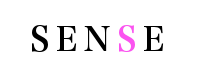



この記事へのコメントはありません。